
ネットから遠い環境だからツールを作る
わたしの職場は、ほぼネットから遮断されているといってよいような環境です。そのような環境だからフリーソフトをダウンロードすることできませんし、プロジェクトを進めるにしても、クラウドのサービスを使うことができません。
職場のPCはWindowsです。標準の機能だけを駆使するにも限界があります。そこで、プロジェクトやタスクを管理するための自分専用のツールを作り始めたのです。
とはいえ、1からは作ることはできないので、TeraPadというテキストエディタのカスタマイズを行っています。(TeraPadは、どういうわけか配布されているので使うことができます。)
今回は、タスク管理についてちょっとだけ紹介します。
運用方法
運用方法は次のとおりです。その日のタスク(デイリータスクリスト)は、テキストエディタで、作っています。仕事の終わりに、HTMLファイル(ログ)でPCのローカルに保存しています。翌日には、前日のログを表示しながら、当日のデイリータスクリストを作ります。
デイリータスクリストのテンプレートは次のような感じです。(職場からツールを持ち出せないので、説明用に画像を作っています。なお、画像のエディタはMacのCotEditorです。悪しからず。ただし、今回紹介していることは、テキストエディタとブラウザがあればできるので、問題はないかなと思います。)デイリータスクリストと言いながらも、余計なものも含んでいます。
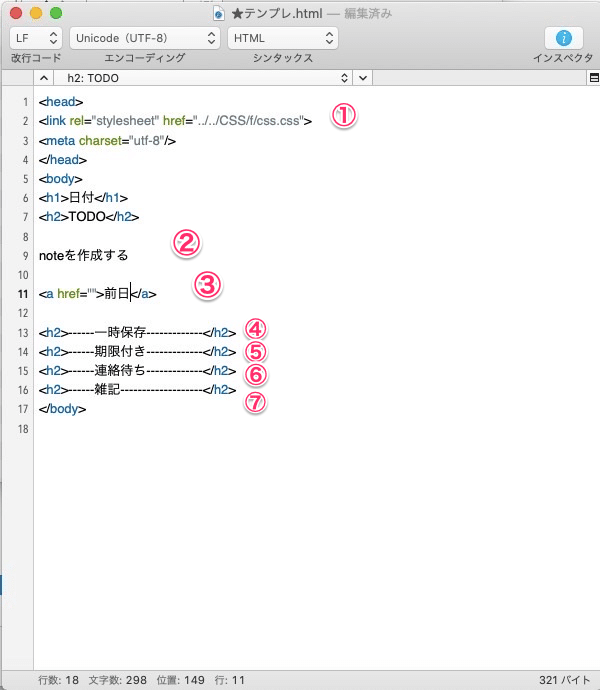
①CSSの指定
ログとして見返すときには、テキストファイルだと見た目が、フラットになってしまうので、HTMLで保存して、CSSで、見た目を整えています。なお、記入するときは、フラットな方が好みです。
②タスクリスト領域
この場所に、タスクを記入していきます。タスクに関するメモや資料の場所(アドレス)もここに書いています。タスクが終了したら取り消し線(<s>タグ)を入力しています。なお、<s>タグは辞書登録して、一発変換できるようにしています。なお、わたしのタスクリスト領域に対する考え方は、1日のとりあえずの台本と考えています。なので、厳密には、デイリータスクリストではありません。アドリブが多いので、元に戻れるように作っている感じですね。
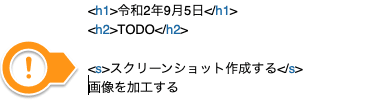
③前日のログファイルとのリンク
前日のログファイルをリンクしています。すぐに呼び出せるようにしています。しかし、デイリータスクリストを作成する際に、隣に前日のログを表示させているので、あまり活用する場面はありません。
④一時保存領域
ちょっと声をかけられて、実行しないといけないタスクなどを備忘録的に記入しています。実行するときは、②のタスクリスト領域に移しています。やってもやらなくてもいいことはここには記入しません。
⑤期限付き領域
実行期限が決まっているタスクをリストで記載しています。
例えば、報告書の提出は期限が決まっている場合があるので、報告書の提出 9/10などと記載しています。毎日、ログファイルから手動でコピーしています。
⑥連絡待ち領域
誰かに作業などを依頼して、連絡待ちになっているものを記載しています。
〇〇さん連絡待ちとか、〇〇株式会社連絡待ちなどと記載しています。
⑦雑記領域
この領域は、①から⑥とはあまり関係ない事項を記載しています。わたしの中では、一番重要な領域になっています。と言いますのも、わたしは、タスクを実行しているときに、タスクとは関係ないことをよく思いつくのです。今日の帰りに唐揚げを買おうとか、そういえば、あの本読んでなかったなとかです。そういったものを記載しています。頭の中に置いておくと気になってしかたありません。とりあえず、ここに書くことで、タスクからの脱線を最小限に食止めていますw
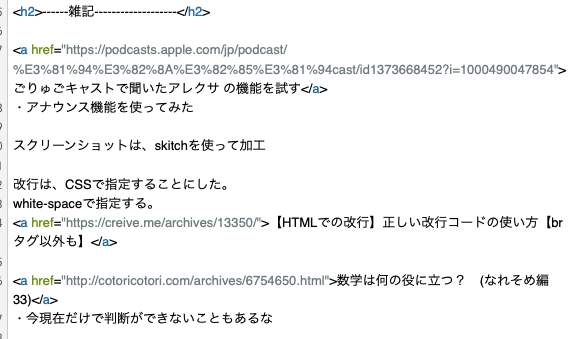
ここまで読んでいただいた方には、ノートアプリでよいのでは?とお思いになる方もいるかと思います。わたしも、ノートアプリでよいと思っていて、OneNote(MicroSoftのノートアプリ。ローカルで使えるものもある。)を使っていたこともあります。ただ、機能が多すぎたこと、ちょっと重いこと、時々クラッシュすることがあってタスク管理での使用はやめてしまいました。
そこで、動作が軽く、機能が少ないテキストエディタを使ってみることにしました。装飾については、HTMLで表現することにしました。このような方法を取ることで、職場が変わっても、テキストエディタとブラウザはあるので、変化に耐えられるかなと思っています。
今回書いていないこととしては、プロジェクトリスト、バッチファイル、ローカルで動くWikiのことですが、こちらについては、また別の機会に書いてみたいと思います。
最後にログの画像を貼っておきます。こんな感じになります。
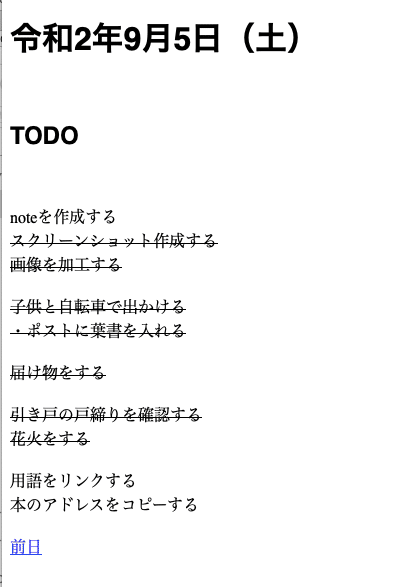
参考資料
タスク管理のスクラップボックス
「やること地獄」を終わらせるタスク管理「超」入門 (星海社新書)
